MAC地址修改器使用方法及安装步骤
时间:2021-06-17 15:31:20 作者:无名 浏览量:57
MAC地址修改器是一款可以输入、设置、恢复MAC地址的软件。由于各种原因,在日常的网络应用中,电脑的mac地址如网卡地址被屏蔽等需要修改,或者需要更换新的mac地址。用MAC地址修改器可以让你省去修改mac地址的麻烦。一键设置,操作简单直接,轻松实现新的MAC地址输入,并支持原始硬件MAC地址一键恢复。
- 进入下载

- 网卡MAC地址修改工具 1.1 免费版
大小:639 KB
日期:2021/6/17 15:31:20
环境:WinXP, Win7, Win8, Win10, WinAll
使用方法
一、修改Win8系统的MAC地址的方法。
1、网络连接图标在桌面右下角,找到并右击它,然后点击“打开网络”,进入共享中心。
2、点击【更改适配器设置】,选择以太或本机网络,右键单击,选择属性,
3、点击【网络】下的配置,再点击【高级】。
4、找到【网络地址】并填写mac地址(物理ip/物理地址)
二、修改Win7系统的MAC地址方法。
1、网络连接按钮在桌面右下角电源与音量之间,找到并点击它,然后在弹出的对话框的最下面端,有一个【打开网络和共享中心】按钮。
2、点击【更改适配器设置】,对你要更改的网络连接进行选择,然后单击【属性】。
3、然后弹出连接属性对话框,点击【配置】
4、点击【高级】,在属性中选择网络地址(networkadds),点击左边的【值】,输入您想要的MAC地址,然后点击【确定】。
常见问答
1、MAC地址修改器的运行环境是什么?
MAC地址修改器支持WinXp、WinVista、Win2000、Win2003、Win7和Win9x。
2、MAC地址是什么?
MAC(Medium Access Control)地址,用于定义网络设备的位置,也称为硬件地址,或物理地址,意为媒体访问控制。
安装步骤
1、下载并解压MAC地址修改器的安装包
2、双击打开下载的.exe文件,进入安装向导,点击下一步

3、点击我接受进许可协议
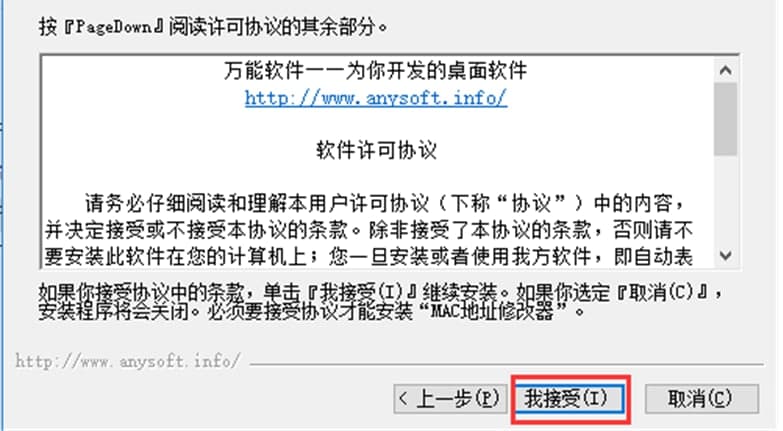
MAC地址修改器使用方法及安装步骤图二
4、点击下一步
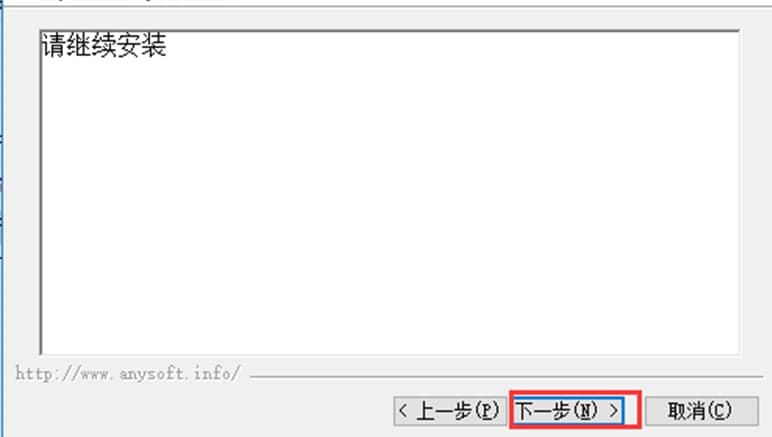
MAC地址修改器使用方法及安装步骤图三
5、点击【浏览】,选择合适的安装位置,建议选择D盘,然后点击下一步

MAC地址修改器使用方法及安装步骤图四
6、根据自身使用需求选择附加任务,然后点击安装

MAC地址修改器使用方法及安装步骤图五
7、点击完成,mac地址修改器就安装完成了

MAC地址修改器使用方法及安装步骤图六
网卡MAC地址修改工具 1.1 免费版
- 软件性质:国产软件
- 授权方式:免费版
- 软件语言:简体中文
- 软件大小:639 KB
- 下载次数:1612 次
- 更新时间:2021/6/17 15:27:22
- 运行平台:WinAll...
- 软件描述:网卡MAC地址修改工具是一款简单易用的电脑网卡MAC地址修改器,它的作用是修改网... [立即下载]
相关资讯
相关软件
- 破解qq功能和安装教程
- 怎么将网易云音乐缓存转换为MP3文件?
- 比特精灵下载BT种子BT电影教程
- 微软VC运行库合集下载安装教程
- 土豆聊天软件Potato Chat中文设置教程
- 怎么注册Potato Chat?土豆聊天注册账号教程...
- 浮云音频降噪软件对MP3降噪处理教程
- 英雄联盟官方助手登陆失败问题解决方法
- 蜜蜂剪辑添加视频特效教程
- 比特彗星下载BT种子电影教程
- 自动一键重装系统的特色功能与使用教程
- 软军键盘连点器的安装教学与使用说明
- 码字精灵中设置添加码字任务的具体操作方法...
- 码字精灵电脑版插入图片的详细操作方法
- 傲游浏览器3软件的优势特色以及使用技巧阐述...
- 傲游浏览器3电脑版的功能特征与安装教程
- 爱问共享资料下载器的软件特色与使用教程
- 爱数备份软件的特色介绍以及详细操作教学
- YY365助手电脑版的特色功能与使用方法详细介...
- Win7优化大师官方版下载及安装的详细步骤












